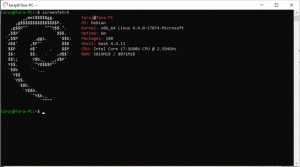Dezactivați sugestiile automate în Run și File Explorer în Windows 10
Instrumentul de gestionare a fișierelor încorporat, File Explorer, vine cu o funcție utilă de sugestii automate. Când este activat, afișează automat textul sugerat care se potrivește cu literele pe care le introduceți în dialogul Run, în bara de adrese și în casetele de dialog Deschidere și Salvare ale aplicațiilor. Vă permite să vă accelerați munca și să vă economisiți timp. Sugestiile automate pot fi activate sau dezactivate în File Explorer cu o simplă modificare a Registrului în toate sistemele de operare moderne, inclusiv Windows 10, Windows 8 și Windows 7.
Caracteristica AutoSuggest este activată implicit în Windows 10. Când începeți să tastați în caseta Run sau în bara de adrese File Explorer, aceasta afișează automat o listă de potriviri sugerate din istoricul de navigare și comenzi. Vă puteți economisi timp selectând o sugestie în loc să fie nevoie să o introduceți pe toată.
Dacă vi se pare enervantă această funcție, iată cum o dezactivați.
Pentru a dezactiva Sugestiile automate în Run și File Explorer în Windows 10, urmează următoarele instrucțiuni.
- Deschis Editorul Registrului.
- Accesați următoarea cheie de registry:
HKEY_CURRENT_USER\Software\Microsoft\Windows\CurrentVersion\Explorer
Bacsis: Cum să săriți la cheia de registry dorită cu un singur clic.
- Aici, creați o nouă subcheie numită Completare automată.
- Sub cheia AutoComplete, creați o nouă valoare șir numită Sugestie automată. Setați datele valorii la „nu” pentru a dezactiva caracteristica. O valoare de date „da” o va activa.
- Sign out din contul dvs. și conectați-vă înapoi. Alternativ, puteți reporniți shell-ul Explorer.
Puteți descărca fișiere Registry gata de utilizare aici:
Descărcați fișierele de registru
Modificarea de anulare este inclusă.
Alternativ, puteți activa funcția Sugestii automate din Opțiunile Internet Explorer. Există o opțiune pentru File Explorer în applet-ul clasic Internet Properties. Să vedem cum se poate porni.
Dezactivați sugestiile automate cu panoul de control
-
Deschideți aplicația clasică Panou de control.
- Accesați Panou de control\Rețea și Internet\Opțiuni Internet.
- Pe ecran se va deschide dialogul Proprietăți Internet.
- Faceți clic pe Setări butonul de sub Completare automată secțiune.
- În dialogul următor, configurați opțiunea Utilizați completarea automată pentru. Dezactivați opțiunile dorite.
Asta e.
Notă: Windows 10 nu salvează istoricul comenzilor și locațiilor atunci când Funcția de urmărire a lansării aplicației este dezactivat. Funcția Sugestii automate nu va funcționa în acest caz.
Articole similare:
- Activați completarea automată în File Explorer în Windows 10
- Activați sau dezactivați urmărirea lansării aplicației în Windows 10